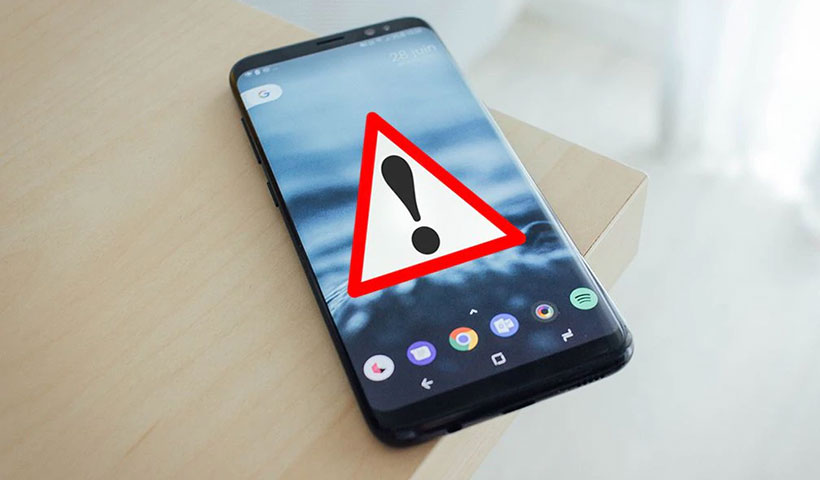هیچ کس دوست ندارد گوشیاش دچار مشکل باشد، وقتی تقریباً تمام زندگی شما در گوشیتان قرار گرفته است به یک دستگاه سالم نیاز دارید تا عملکرد درستی داشته باشد. متأسفانه مشکلات نرمافزاری، از کار افتادن و اتفاقات دیگری وجود دارند که نمیتوان از آنها جلوگیری کرد، مخصوصاً زمانی که گوشیتان کمی قدیمیتر شده باشد. نیمهی پر لیوان این است که چه در گوشیهای اندروید و چه در گوشیهای آیاواس بسیاری از این مشکلات راهحلهای سادهای دارند که خودتان نیز از پسشان بر میآیید.
قبل از اینکه ادامهی مقاله را بخوانید این هشدار را در ذهن داشته باشید: نمیتوانید هر مشکلی را به تنهایی حل کنید. اگر راهحلهای این مقاله باعث رفع مشکل گوشیتان نشدند بهتر است گوشیتان را به یک تعمیرگاه یا فرد حرفهای بسپارید یا اینکه سراغ خرید گوشی جدیدتری بروید. گرچه نمیتوانید با گوشیتان مانند موتور ماشینتان رفتار کنید و قسمتهای مختلف آن را دستکاری کنید باز هم راهحلهایی در اختیار دارید که میتوانید انجامشان دهید. در ادامه به بررسی رایج ترین مشکلات گوشی های هوشمند و راههایی برای حل این مشکلات میپردازیم.
چند اپ دردسرساز
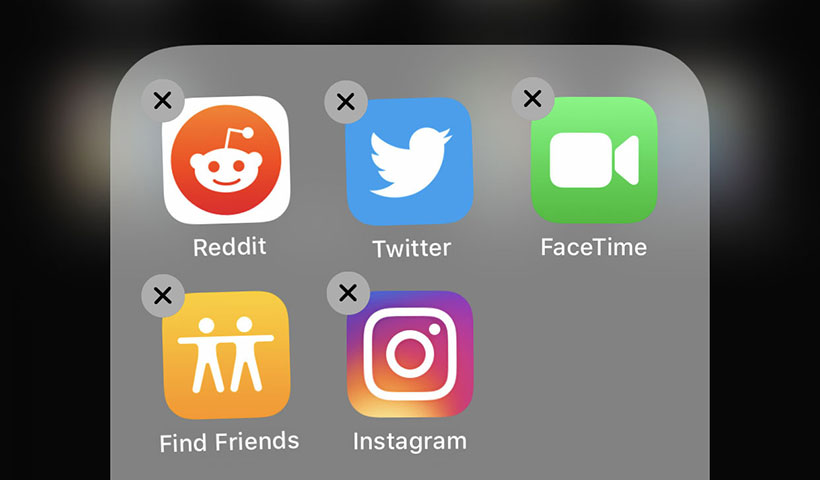
حتی زمانی که فقط یک یا دو اپ از گوشیتان دچار مشکلات نرمافزاری هستند این موضوع میتواند روی عملکرد و سرعت گوشی شما تأثیر بگذارد. ابتدا به سراغ کشف این موضوع بروید که آیا این مشکل گریبانگیر تمام اپهای شما است یا اینکه فقط تعدادی از اپها به چنین مشکلاتی دچار هستند. اگر فقط چند اپ دچار مشکلات نرمافزاری هستند ممکن است بتوانید با پاک کردن اطلاعات این اپها این مشکل را برطرف کنید.
در اندروید به Settings سپس به Apps & notifications و پس از آن به App info بروید، اپ دردسرساز را انتخاب کنید و روی Storage تپ کنید. اینجا دو گزینه در اختیار دارید. اولین راهتان این است که با انتخاب Clear Cache فقط فایلهای موقتی این اپ را از گوشیتان پاک کنید (وقتی حجم این فایلها زیاد شود یا دچار مشکل شوند میتوانند روی سرعت و عملکرد اپ تأثیر بگذارند). پاک کردن این فایلهای موقت تأثیری روی تنظیمات اپ شما نخواهد داشت اما ممکن است برای رفع مشکل نیز کافی نباشد. اگر این کار کمکی به رفع مشکلتان نمیکند میتوانید Clear Data را انتخاب کنید تا تمام اطلاعات اپ را از گوشیتان پاک کنید و دوباره از صفر شروع کنید. پاک کردن تمام دادههای اپ میتواند روش کارآمدتری باشد اما ممکن است پس از آن مجبور شوید تمام اطلاعاتتان را دوباره وارد اپ کنید: برای مثال اگر این کار را روی اپهای شبکههای اجتماعی انجام دهید نام کاربری و رمز عبور شما فراموش میشود و برای استفاده از اپ باید دوباره این مشخصات را وارد کنید.
در iOS گزینههای متفاوتی در اختیار دارید. کاری که میتوانید بکنید این است که اپ مورد نظرتان را پاک کرده و دوباره نصب کنید. آیکون اپ مورد نظرتان را پیدا کنید، آن را لمس کنید و نگاه دارید و سپس روی x تپ کنید تا این اپ از گوشیتان حذف شود، سپس به اپ استور بروید، این اپ را دوباره پیدا کنید و نصبش نمایید. این کار باعث حذف تمام اطلاعات اپ از گوشیتان میشود و به این اپ اجازه میدهد تا فعالیت خود را دوباره و از صفر شروع کند.
در اندروید نیز میتوانید از ابن حقهی قدیمی حذف کردن و نصب دوبارهی اپ استفاده کنید. اگر روش پاک کردن دادهها به درستی عمل نکرد منوی اپهایتان را باز کنید، اپ مورد نظرتان را لمس کنید و نگاه دارید و آن را به سمت دکمهی Uninstall بکشید. در این روش از این مزیت اضافی نیز برخوردار میشوید که با نصب دوبارهی اپ آخرین نسخهی آن را دریافت میکنید که شامل برطرف شدن مشکلات نرمافزاری شناخته شده نیز هست. با این حال قبل از اینکه به سراغ حذف و نصب دوبارهی اپ بروید مطمئن شوید که اطلاعات اپ مورد نظرتان در حساب کاربریتان ذخیره شده است، این اطلاعات میتوانند شامل فایلها و اسناد مختلف یا امتیازات شما در این اپ باشند. در حال حاضر بیشتر اپها این اطلاعات را در فضای ابری ذخیره میکنند و نیازی نیست از این بابت نگران باشید اما باز هم باید حواستان به این موضوع باشد.
اگر پس از حذف و نصب دوبارهی اپ باز هم با این اپ دچار مشکلاتی شدهاید دیگر زمان آن است که با سازندهی اپ در این مورد صحبت کنید. به یاد داشته باشید که مدل گوشی و جزئیات مشکل پیش آمده را برای سازنده بازگو کنید. معمولاً میتوانید راه ارتباطی با سازندهی اپ را در خود اپلیکیشن، صفحهی شبکههای اجتماعی یا صفحهی فروشگاه اپ گوشیتان پیدا کنید.
مشکلات نرمافزاری شایع
اگر تقریباً در تمام اپهایتان به طور تصادفی با مشکلاتی مواجه میشوید، پیدا کردن مشکل ریشهای چنین اتفاقاتی کار سختی است. شاید یکی از قطعات سختافزاری گوشیتان عملکرد درستی ندارد، شاید گوشیتان بیش از اندازه داغ میشود یا اینکه ممکن است یکی از آپدیتهای اصلی به درستی عمل نکرده باشند. اما برای رفع چنین مشکلاتی نیازی نیست به بررسی کامل گوشیتان بپردازید.
بسیاری از مشکلات را میتوانید با راه حل قدیمی خاموش و روشن کردن گوشیتان حل کنید. این روش معمولاً به درستی کار میکند چون تمام اطلاعات موقتی موجود در حافظهی گوشی را پاک میکند. اگر چند اپ باعث ایجاد چنین مشکلاتی در گوشیتان شدهاند این کار باعث رفع مشکل و عملکرد درست گوشی میشود.
اگر گوشیتان قفل شده است و نمیتوانید به شیوهی معمول آن را خاموش کنید از کلیدهای ترکیبی برای خاموش کردن سختافزاری دستگاه استفاده کنید. برای اینکه بفهمید خاموش کردن سختافزاری گوشیتان به چه شیوهای انجام میشود میتوانید به سراغ دفترچهی راهنمای آن بروید یا با ذکر مدل گوشیتان چنین موضوعی را در اینترنت جستجو کنید.
اگر این روش خاموش و روشن کردن گوشی باعث رفع مشکلتان نشد باید کلاه کارآگاهی خود را بر سر بگذارید. از کار افتادن گوشی میتواند نتیجهی داغ شدن بیش از اندازهی آن باشد پس دمای گوشی را در هنگام استفاده و شارژ کردن آن در نظر داشته باشید. اگر گوشیتان معمولاً داغ است و میتوانید این موضوع را با لمس آن نیز احساس کنید ممکن است با باتری یا شارژر خرابی سر و کار داشته باشید که مراحل نهایی عمر خود را میگذارند.
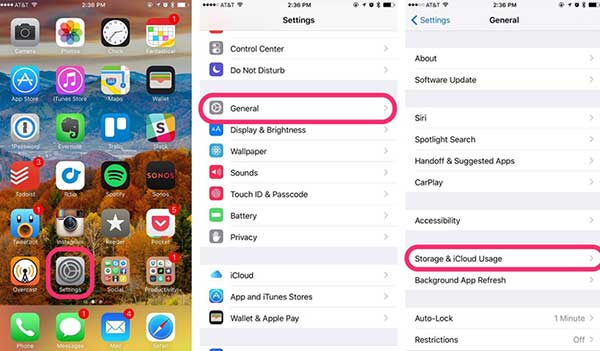
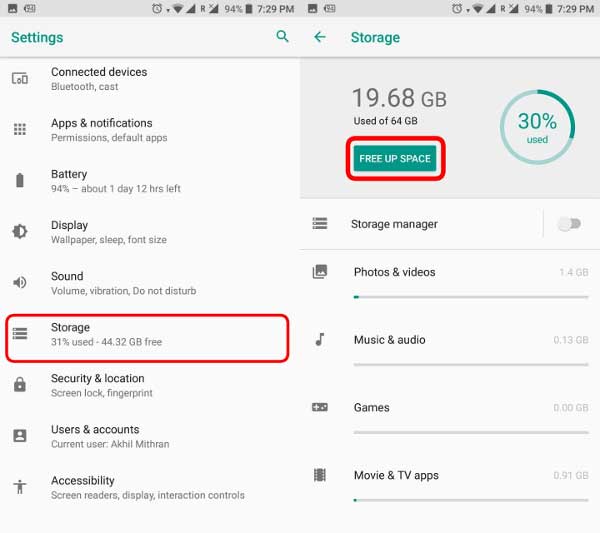
عدم وجود فضای کافی ذخیرهسازی نیز میتواند باعث بروز مشکلات نرمافزاری و از کار افتادنهای تصادفی شود پس بررسی کنید که گوشیتان چقدر فضای خالی دارد. در اندروید Settings را باز کنید و به Storage بروید. در iOS ابتدا Settings را باز کنید و سپس General و پس از آن iPhone Storage را انتخاب کنید. اگر فضای خالی کمی در اختیار دارید باید برخی از عکسها یا فیلمهایتان را حذف کرده یا منتقل کنید.
به عنوان آخرین راه حل در چنین شرایطی میتوانید گوشیتان را به تنظیمات کارخانه بازگردانید. اگر هنوز هم با مشکلات پیشین سر و کار دارید ممکن است با یک اشکال سختافزاری مواجه باشید. در این صورت میتوانید به بخش مشکلات دیگر در انتهای مقاله مراجعه کنید.
ماندگاری کم باتری
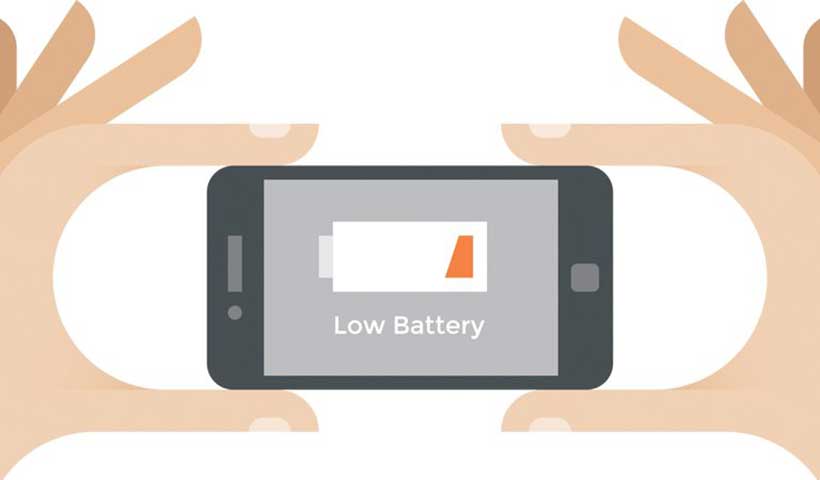
تمام صاحبان گوشیهای هوشمند با ماندگاری باتری خود درگیر هستند اما زمانی که در عرض چند ساعت نصف باتریتان خالی میشود باید موضوع را پیگیری کنید. زمانی که باتری گوشیتان قدیمی شده باشد شاهد چنین مشکلی خواهید بود. در این حالت اگر گوشیتان قدیمی است میتوانید به سراغ تعویض باتری آن بروید همچنین همیشه این گزینه را در اختیار دارید که گوشی جدیدی بخرید و گوشی قدیمیتان را برای مواقع ضروری کنار بگذارید.
با این حال قبل از اینکه سراغ خرید یک گوشی جدید بروید میتوانید حقههایی را برای افزایش ماندگاری باتری امتحان کنید. اول از همه ببینید که آیا ممکن است ماندگاری کم باتری به علت یک یا چند اپ پرمصرف باشد یا خیر. در اندروید و iOS میتوانید این موضوع را از بخش Battery در Settings پیگیری کنید. اگر مشاهده کردید که چند اپ استفادهی بیش از اندازهای از باتریتان دارند میتوانید آنها را حذف کنید و ببینید که مشکلتان برطرف میشود یا خیر. در قسمت تنظیمات باتری میتوانید حالت صرفهجویی در مصرف باتری را فعال کنید (که در اندروید با نام Battery saver و در iOS با نام Low power مشخص شده است). فعال کردن این گزینه باعث حل مشکلاتتان نمیشود اما ماندگاری باتریتان را کمی افزایش میدهد.
برای افزایش ماندگاری باتری میتوانید نور صفحه را کم کنید یا گوشی را در حالت پرواز بگذارید. فعال بودن موقعیتیاب گوشی نیز میتواند باعث استفادهی بیشتر از باتری شود، در اندروید میتوانید این گزینه را از Settings > Location و در iOS میتوانید از Settings > Privacy > Location Services غیر فعال کنید.
آنتندهی ضعیف
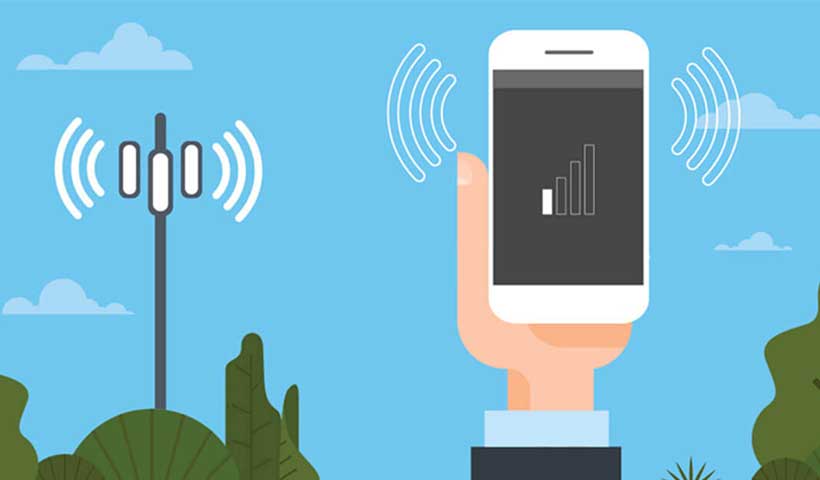
اگر گوشیتان با اشکلات شبکه مواجه است یا اتصال به وایفای یا آنتندهی سیمکارتتان ضعیف است این گزینه را در نظر داشته باشید که ممکن است با مشکلی بیرونی مواجه باشید. شاید در نقطهای قرار گرفتهاید که آنتندهی ضعیفی دارد. آیا دستگاههای دیگری نیز هستند که با اتصال به وایفای مشکل داشته باشند؟ ممکن است نیاز باشد که برای حل این مشکل روی دستگاه دیگری به غیر از گوشیتان تمرکز کنید.
برای اینکه همه چیز به درستی کار کند میتوانید با اپراتور موبایل یا ارائه دهندهی خدمات اینترنتتان تماس بگیرید. این شرکتها دربارهی مشکلات احتمالی دستگاهها با خدمات خود اطلاعات بیشتری خواهند داشت. همچنین میتوانید در اینترنت به دنبال حل مشکلتان بگردید و مدل و نسخهی گوشی خود را عنوان کنید. ممکن است افراد دیگری نیز دچار مشکل شما شده باشند.
اگر فکر میکنید مشکل از گوشیتان است آن را خاموش و روشن کنید. این کار باعث راهاندازی مجدد تمام ارتباطات بیسیم گوشیتان میشود. اگر ترجیح میدهید که گوشی خود را خاموش و روشن نکنید گوشی را در حالت پرواز بگذارید و دوباره از این حالت خارج کنید، این کار نیز تأثیری مانند خاموش و روشن کردن گوشی خواهد داشت.
اگر باز هم با این مشکل مواجه شدید مطمئن شوید که در حال استفاده از آخرین نسخهی سیستم عامل گوشیتان هستید. معمولاً آخرین نسخهها بسیاری از مشکلات نرمافزاری را حل میکنند و با اپراتورهای همراه هماهنگی بیشتری دارند. اگر در حال به تعویق انداختن چنین آپدیتی بودهاید حالا زمان آن است که این آپدیت را انجام دهید.
اگر هم راهاندازی مجدد و هم بهروزرسانی گوشی ناموفق بود باید بگوییم که از تمام گزینههای تعمیر خانگی استفاده کردهاید. این اتصالات از مواردی هستند که باید به طور پیشفرض کار کنند و اگر کار نمیکنند احتمالاً با مشکلی جدیتر در گوشی، سیم کارت معیوب یا شبکهی ضعیف مواجه هستید. اگر به طور ناگهانی این مشکل پدیدار شده است و به تنظیمات گوشیتان کاری نداشتهاید و اگر دستگاههای دیگری نیز دارید که به همین مشکل دچار شدهاند بهتر است با اپراتور موبایل یا ارائه دهندهی خدمات اینترنتتان تماس بگیرید.
برطرف کردن مشکلات دیگر
اگر دچار مشکلاتی شدهاید که در این مقاله به آنها اشاره نشده است میتوانید در اینترنت به دنبال راههایی برای برطرف کردن آنها باشید. فقط مطمئن شوید که کلمات درستی را انتخاب میکنید که نوع گوشی شما و مشکل دقیقی را که با آن مواجه هستید عنوان میکند. در غیر اینصورت ممکن است با نتایج سردرگمکنندهای مواجه شوید.
همچنین همیشه به عنوان آخرین راه حل میتوانید گوشیتان را به تنظیمات کارخانه بازگردانید. با این کار تمام تنظیمات گوشی به حالت اولیه باز میگردد و اگر در چنین حالتی باز هم مشکلات گوشیتان از بین نرفته است به احتمال زیاد با یک مشکل سختافزاری مواجه هستید. بازگرداندن گوشی به تنظیمات کارخانه کار سختی نیست فقط مطمئن شوید که قبل از انجام این کار از تمام اطلاعات مهمتان یک کپی گرفتهاید چون قرار است تمام این اطلاعات را پاک کنید.
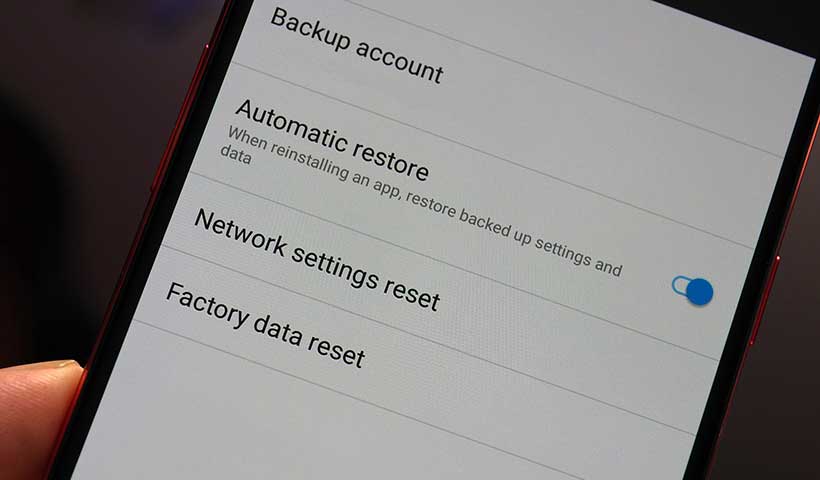
برای بازگشت به تنظیمات کارخانه در اندروید باید به Settings بروید و سپس System and Reset را انتخاب کنید، پس از آن Factory data reset را انتخاب کنید و تصمیمتان را تأیید کنید. ممکن است مکان قرارگیری این قابلیت در نسخههای مختلف اندروید متفاوت باشد اما در تمامی نسخههای میتوانید این قابلیت را به سادگی و از بخش تنظیمات پیدا کنید.
در دستگاههای iOS به Settings سپس General و پس از آن Reset بروید، سپس Erase All Content and Settings را انتخاب کنید. باید رمز گوشی یا Apple ID و رمز عبورتان را وارد کنید تا انتخابتان تأیید شود.
به یاد داشته باشید که برای تنظیم دوبارهی گوشی پس از راهاندازی مجدد باید مشخصات اکانت کاربری گوگل یا اپل آیدیتان را در اختیار داشته باشید و اگر تأیید هویت دو مرحلهای را فعال کرده باشید مطمئن شوید که راه دیگری نیز برای تأیید هویت دارید. بازگشت به تنظیمات کارخانه ممکن است کمی وقتگیر و پردردسر به نظر برسد اما یکی از بهترین راهحلها برای رفع مشکلات نرمافزاری گوشی است.